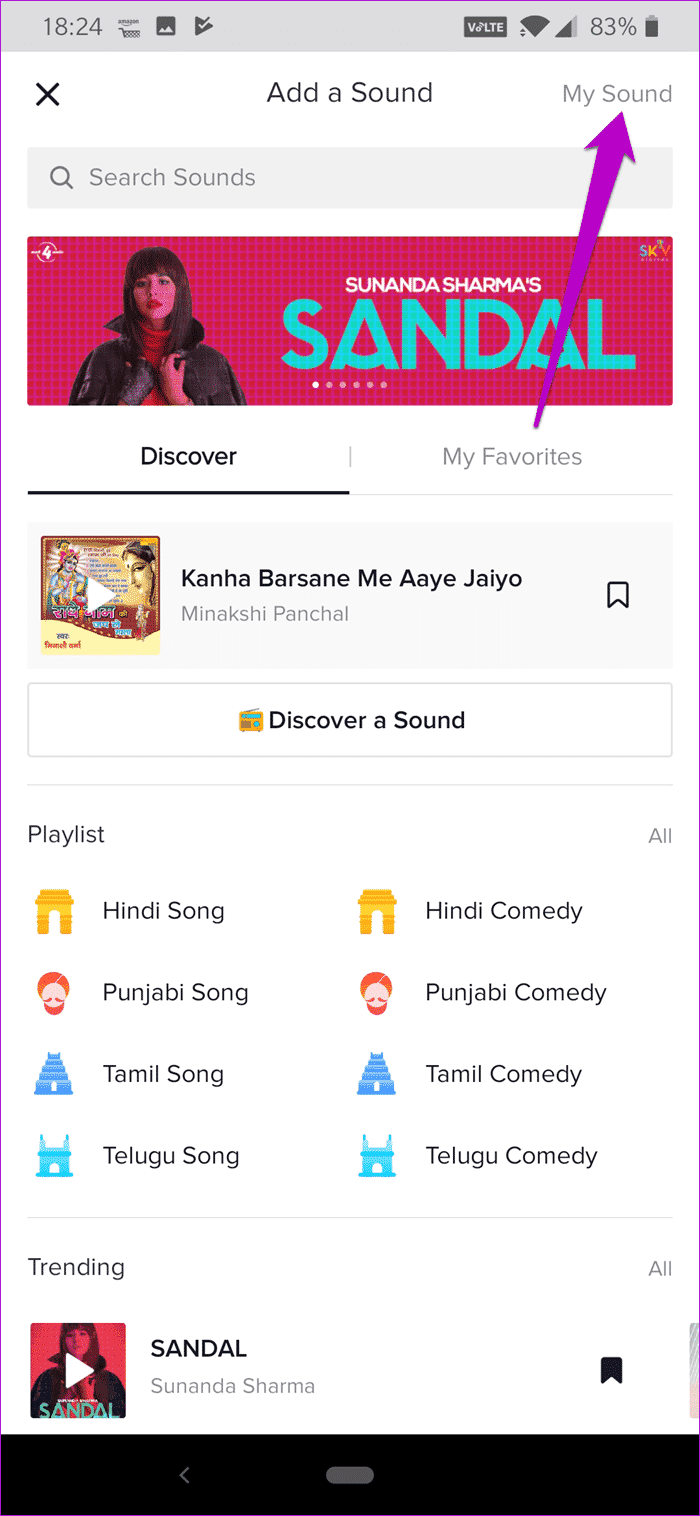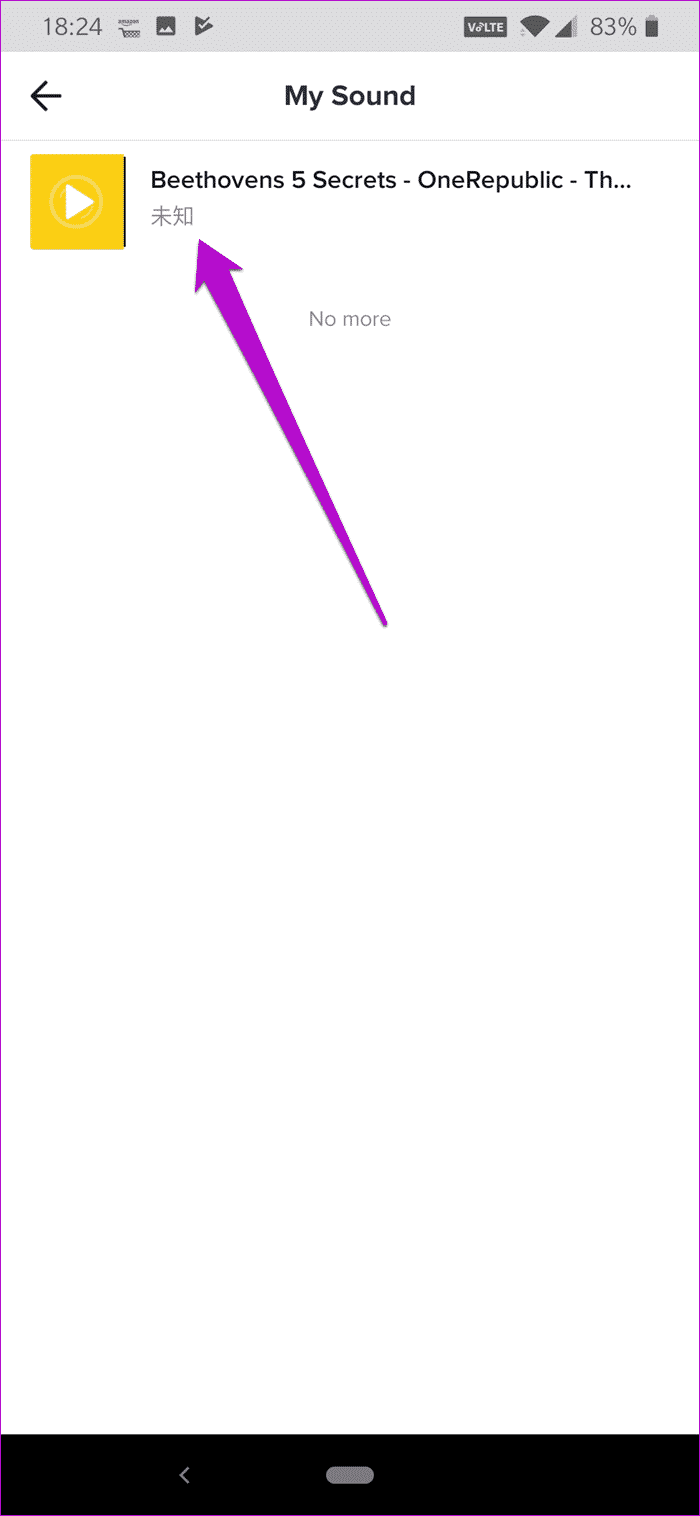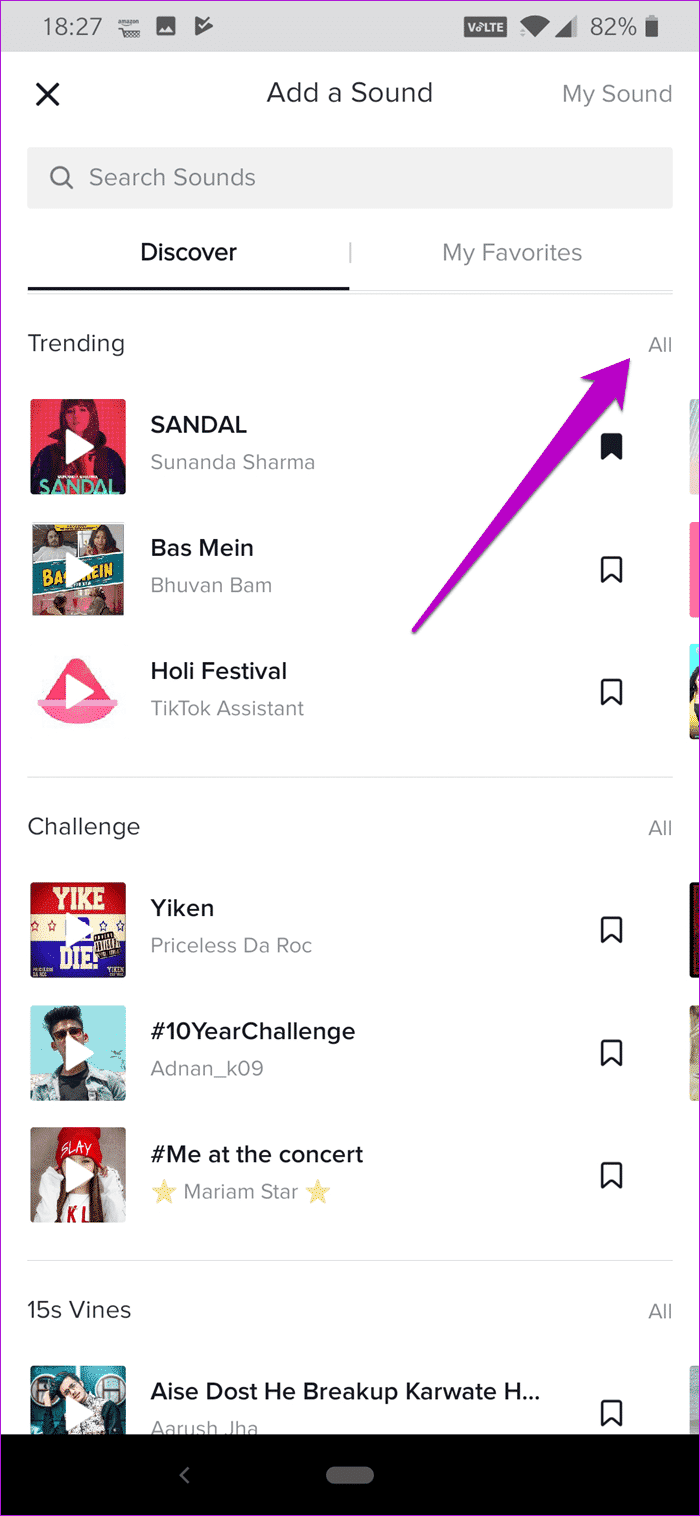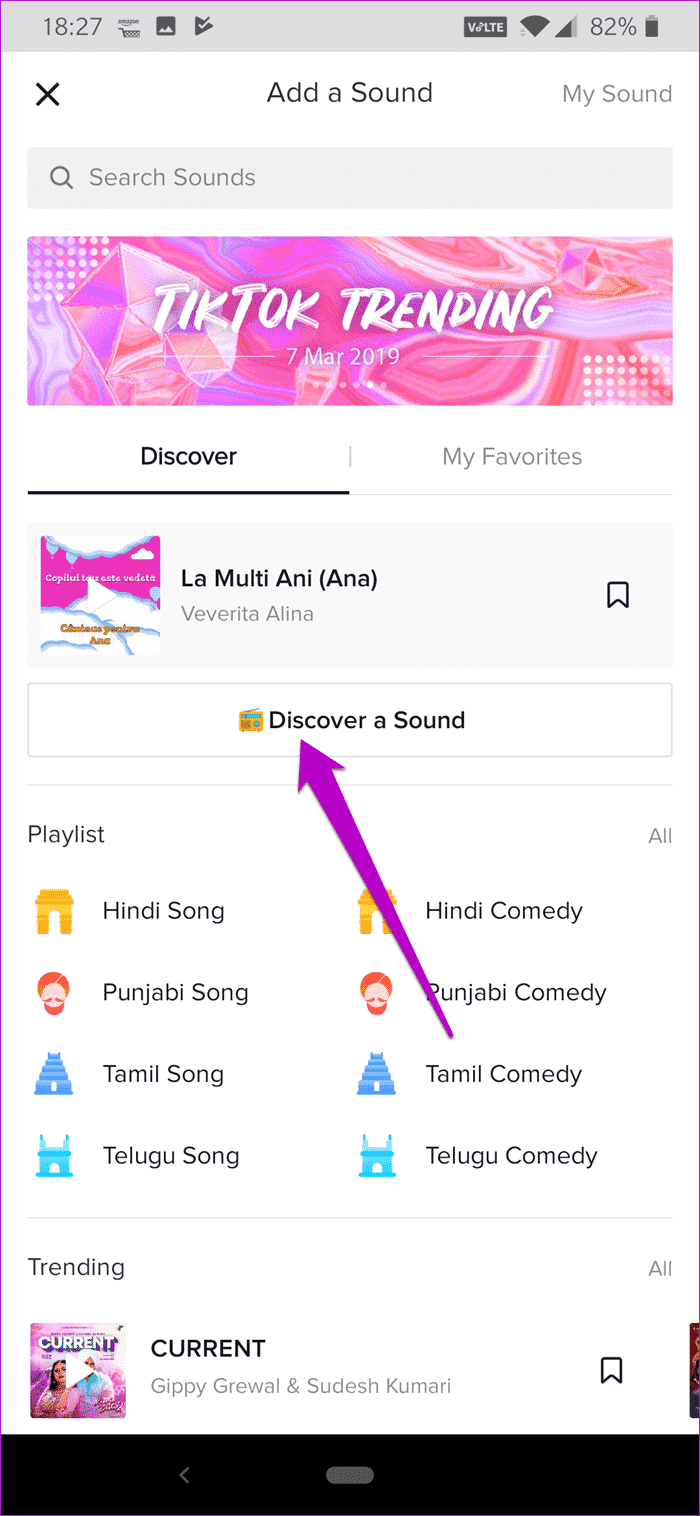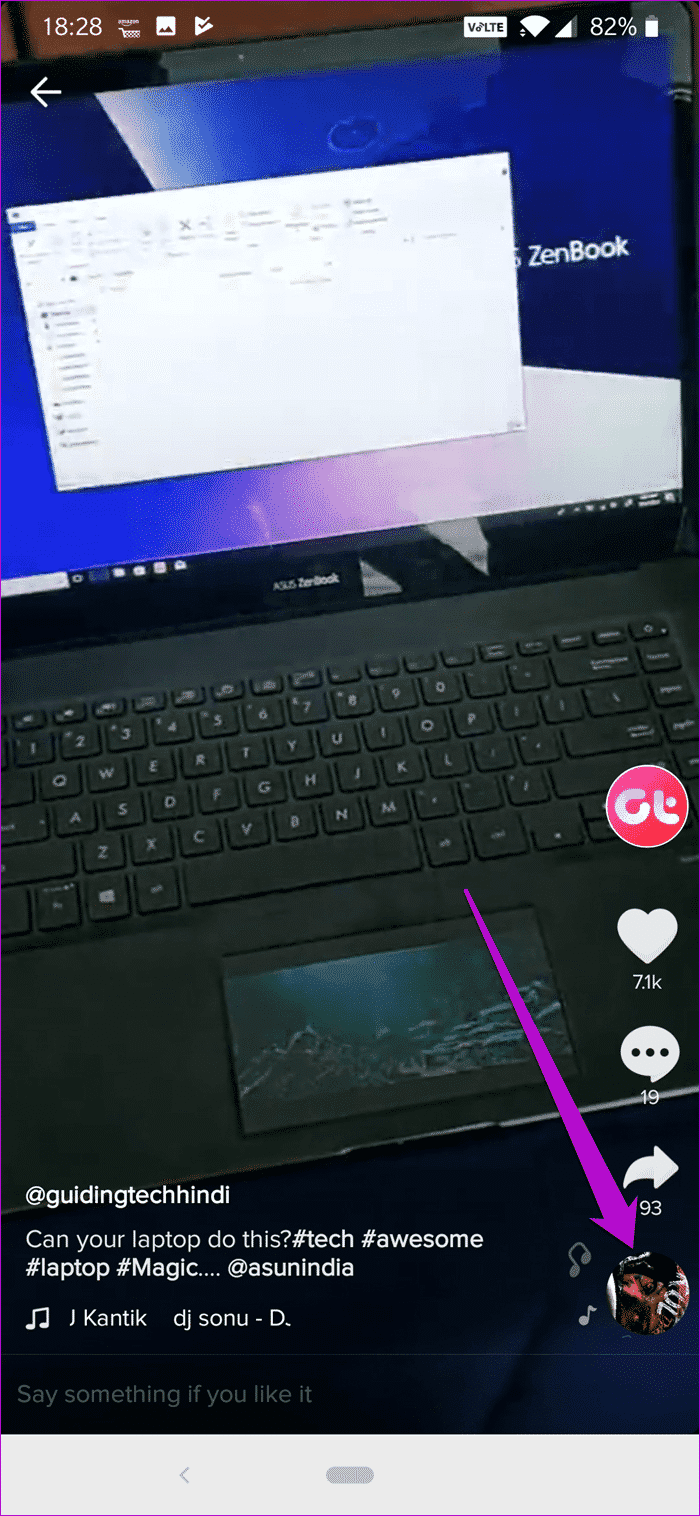프로필 비디오에 음악을 추가하는 방법(및 기타 멋진 트릭)
비디오는 현재 멋진 비디오를 공유하는 방법 그 이상입니다. 이 소셜 미디어 플랫폼을 사용하면 다양한 것을 시도할 수 있습니다. 재치 있는 대화 제안을 제공하기 위한 도전이든 미친 농담이든 태양 아래서도 거의 모든 것을 할 수 있습니다.
또한 선택할 수 있는 다양한 노래와 오디오 클립이 있습니다. 비디오를 업로드하고, 노래를 선택하고, 녹음하기만 하면 됩니다. 예, 간단합니다. 아마도 이 단순함이 TikTok을 오늘날 가장 인기 있는 앱 중 하나로 만드는 것일 것입니다.
하지만 동영상에 음악을 추가하고 싶다면 어떻게 해야 할까요? 어떻게 지내? 걱정하지 마세요. 도착했습니다.
오늘 이 게시물에서는 TikTok 동영상에 자신의 음악이나 휴대폰에 저장된 음악을 추가하는 옵션을 살펴보겠습니다.
참고: 오디오 파일이 이미 휴대폰에 있다고 가정합니다.
비디오에 음악을 추가하는 방법
따라서 이미 휴대전화에 있는 원하는 벨소리를 추가하려면 다음 단계를 따르세요.
단계1 : 동영상을 추가하려면 업로드 버튼을 클릭하세요. 그런 다음 오디오 추가 아이콘을 클릭하면 오디오 페이지로 이동합니다. 여기에서 가지고 있는 모든 노래와 오디오 클립을 찾을 수 있습니다.
그러나 우리의 초점은 이것이 아니라 My Voice라는 탭입니다.
단계2 : 그것을 클릭하면 휴대 전화에 저장된 모든 노래가 나타납니다. 비디오에서 원하는 것을 클릭하십시오.
단계3 : 그런 다음 녹화 버튼을 누르고 촬영을 시작합니다. 완료되면 필터를 추가하거나 비디오 속도를 높이거나 낮추어 비디오를 향상시킬 수 있습니다. 간단합니다.
하지만 결국 우리 모두는 유명한 TikTok 계정으로 가는 길은 동영상이 완벽해야 한다는 것을 의미한다는 것을 알고 있습니다. 모든 것이 완벽한 이 세상에서 배경 소음이나 부자연스러운 전환으로 인해 작업을 방해할 수 없습니다.
다음은 음악 및 비디오 녹음과 관련된 멋진 TikTok 팁과 요령입니다.
1. 배경음악의 소소한 변화
위에서 언급한 것처럼 전경에 나쁜 배경 노이즈가 있는 비디오는 있을 수 없습니다. 그것은 당신의 클립에서 놀라운 요소를 훔칠 뿐만 아니라 나쁜 일에 대한 당신의 노력도 보여줍니다.
고맙게도 TikTok에는 배경 소음을 낮추거나 음소거하는 내장 옵션이 있습니다. 오디오를 녹음한 후 오른쪽 상단의 믹서 아이콘을 클릭합니다.

그런 다음 원래 볼륨 슬라이더를 왼쪽으로 끕니다. 동시에 비디오에 따라 오디오를 조정하십시오.
- 사실: TikTok은 Play 스토어에서만 XNUMX억 회 이상 설치되었습니다.
2. 오디오를 따라 자르기
휴대폰에서 노래를 업로드하거나 추가하면 기본적으로 TikTok은 노래의 처음 15초만 선택합니다. 때로는 그것으로 충분할 수 있지만, 나에게 묻는다면 많은 노래 구절의 가장 좋은 부분은 보통 중간에 예약되어 있습니다.
따라서 동영상을 게시하기 전에 오디오를 차단하는 것이 좋습니다. 이렇게 하려면 다듬기 아이콘(믹서 아이콘 옆)을 클릭하고 시작점을 드래그합니다. 선택한 경로는 파란색으로 강조 표시됩니다. 결과에 만족하면 완료 버튼을 누르십시오.

- 팁: 비디오에 화려한 전환 효과를 추가하는 것을 잊지 마십시오. 추가하려면 왼쪽 하단 모서리에 있는 효과 아이콘을 클릭하고 효과를 선택한 다음 적용을 누르십시오.
3. 유행하는 음악 찾기
음악 얘기가 나와서 말인데, 앱 내에서 바로 인기 있는 음악을 검색할 수 있다는 사실을 알고 계셨나요? 음악 탭으로 이동하여 추세가 보일 때까지 아래로 스크롤하십시오. 이제 전체 컬렉션을 보려면 오른쪽으로 스와이프하세요.
동시에 북마크 아이콘을 클릭하여 즐겨찾기 탭에 추가할 수 있습니다.
- 참고: 북마크 또는 즐겨찾기는 앱에 로그인한 경우에만 작동합니다.
4. 스스로를 놀라게 하라
저에게 한 번 물어보시면 본인은 물론 팔로워 분들도 놀라실 텐데요. 멋진 사운드가 있는 이상한 동영상보다 더 좋은 방법이 있을까요? 마음에 들면 Discover 탭에 인사하십시오. 이 탭은 놀라운 새 노래를 찾는 데 도움이 됩니다.
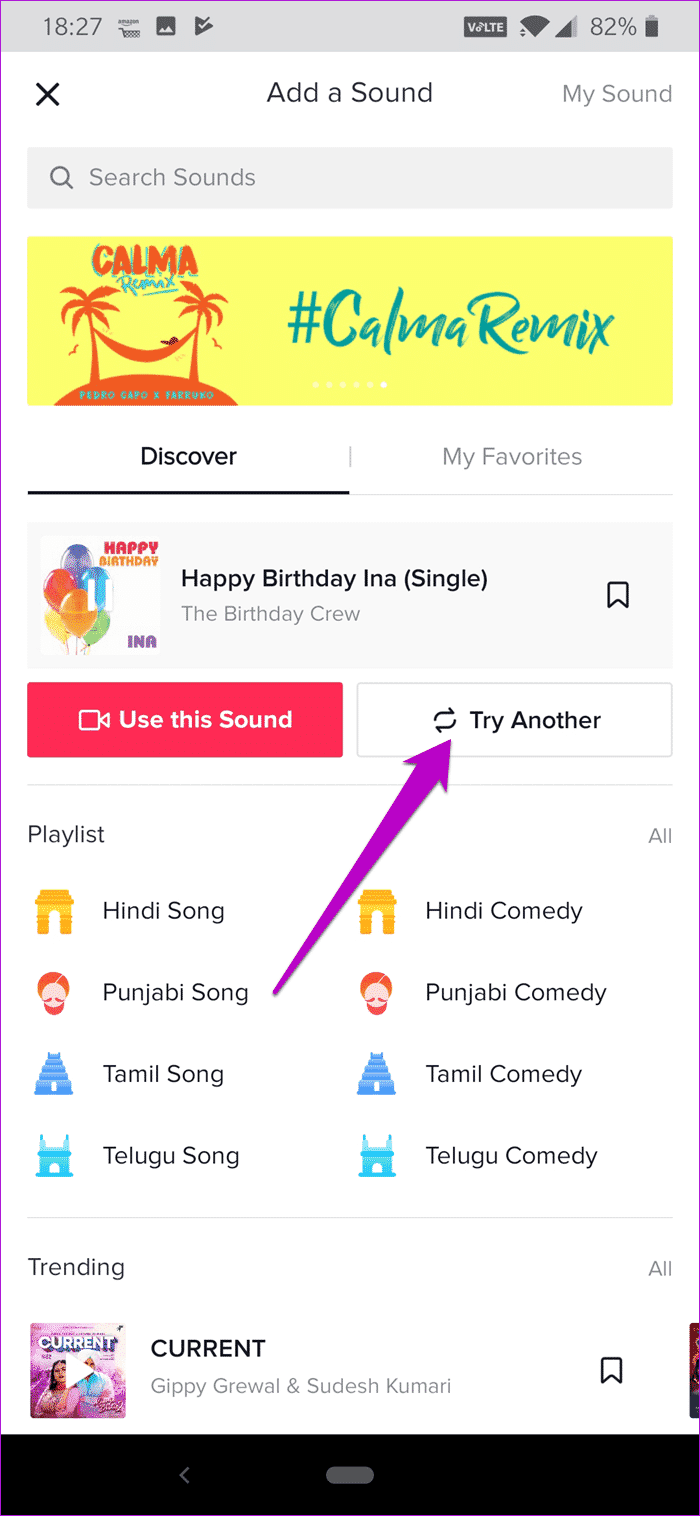
소리 추가로 이동하여 소리 감지 버튼을 클릭하십시오. 강조 표시된 노래가 즉시 재생되기 시작합니다. 새 항목을 찾으려면 다른 항목 시도를 탭합니다. 고급 스럽습니다!
5. 다른 사람의 음악 빌리기
TikTok에는 또한 다른 사람의 오디오 클립을 사용할 수 있는 멋진 옵션이 있으며 이를 쉽게 수행할 수 있습니다. 다음에 동기화하고 싶은 멋진 사운드트랙을 발견하면 오른쪽 하단 모서리에 있는 앨범 아트를 탭하세요.
지금까지 세그먼트를 사용한 모든 사용자가 표시됩니다. 간단히 녹음 버튼을 누르고 비트를 추가하세요. 완료되면 비디오를 저장하고 타사 비디오 편집기를 사용하여 더욱 향상시킵니다.
틱톡의 마스터가 되세요
솔직히 말해서 저는 TikTok의 제작자가 아닙니다. 차라리 끝없는 비디오 루프와 이상한 동기화 문제를 스크롤하고 싶습니다. 하지만 자신의 콘텐츠를 TikTok에 업로드하는 것을 좋아하는 사람이라면 위의 방법을 사용하여 독특한 콘텐츠를 만드세요.